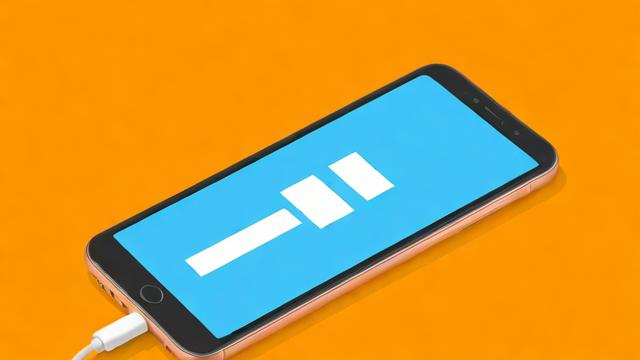苹果怎么激活:详细教程及常见问题解决方法
在购买苹果设备后,激活是使用它的第一步。本文将详细讲解从准备工作到完成设置的整个过程,并提供一些小提示帮助你顺利完成激活。
准备工作:确保设备满足激活条件

在开始激活之前,我建议先检查设备是否符合激活的基本要求。首先,确保你的设备电量充足,最好超过50%。如果电量不足,可以先连接充电器进行充电。其次,确认你的设备没有物理损坏,比如屏幕碎裂或者按钮失灵,这些问题可能会影响激活过程。最后,准备一个稳定的Wi-Fi或蜂窝数据网络,因为激活需要连接到苹果的服务器。
此外,如果你打算用现有的Apple ID登录,提前记下账号和密码。如果没有Apple ID,也不用担心,激活过程中可以轻松创建一个新的。记得检查一下设备是否支持当前的操作系统版本,这会直接影响激活的成功率。
激活流程:从开机到完成设置
激活的第一步就是按下电源键开机。当苹果标志出现时,表示设备正在启动。接下来,你会看到语言选择界面,根据个人习惯选择适合的语言。然后按照屏幕提示,连接到Wi-Fi网络。如果暂时没有Wi-Fi,也可以选择使用蜂窝数据。
在设置过程中,系统会询问是否恢复之前的备份或者作为新设备设置。如果是全新设备,选择“设置为新设备”即可。接下来,输入Apple ID和密码登录,如果没有Apple ID,可以选择创建一个。最后,阅读并同意相关条款,完成基本设置后,你的设备就成功激活了。
常用提示:网络连接与Apple ID注意事项
在网络连接方面,尽量选择信号强且稳定的Wi-Fi,这样可以避免激活中断。如果只能使用蜂窝数据,请确保流量套餐足够,以免产生额外费用。关于Apple ID,记住不要使用过于简单的密码,建议结合大小写字母、数字和特殊符号来提高安全性。
另外,如果你有多个苹果设备,建议使用同一个Apple ID登录,这样可以方便地同步数据和购买内容。在整个激活过程中,保持耐心,跟随屏幕上的每一步提示操作,相信你很快就能顺利使用新设备了。
在激活苹果手机的过程中,有时候会遇到一些小麻烦。这些问题虽然常见,但如果不了解解决方法,可能会让人感到困惑。下面我会详细讲解几个常见的激活问题以及对应的解决办法,帮助你顺利完成设备的激活。
无法连接至激活服务器的解决方案
有时候,在激活过程中,你会看到提示“无法连接到激活服务器”。这通常是由于网络问题引起的。我建议先检查Wi-Fi信号是否稳定,或者尝试切换到另一个网络环境。如果使用的是蜂窝数据,确保你的流量套餐没有限制,并且运营商的服务正常运行。
另外,苹果的激活服务器偶尔也会出现繁忙的情况。如果你确认网络没有问题,可以稍等几分钟再重新尝试。如果多次尝试仍然失败,不妨重启设备试试。有时候简单的重启就能解决不少问题。此外,确保你的设备系统是最新的版本,因为旧版本可能存在与服务器不兼容的情况。
忘记Apple ID或密码时的处理方法
激活过程中,输入Apple ID和密码是必不可少的步骤。然而,很多人可能会忘记自己的账号信息。如果你也遇到了这种情况,不必担心,苹果提供了一个找回账号的途径。打开浏览器,访问苹果官网的“查找我的Apple ID”页面,通过回答安全问题或者验证绑定的邮箱来重置密码。

如果你记得Apple ID但忘记了密码,可以直接点击登录界面的“忘记Apple ID或密码”选项。按照提示操作,系统会发送一封包含重置链接的邮件到你绑定的邮箱地址。整个过程非常简单,只需要耐心跟随指引即可完成。
激活锁(Activation Lock)相关问题及解锁步骤
激活锁是苹果的一项防盗功能,它可以防止未经授权的人使用丢失或被盗的设备。如果你购买的是二手设备,激活锁可能成为一大障碍。如果在激活时看到“这台设备已开启激活锁”的提示,你需要联系原机主进行解锁。
解锁激活锁需要原机主登录iCloud账户,并在“查找我的iPhone”功能中移除该设备。如果你是买家,务必在购买前确认设备已经解除激活锁。如果卖家无法提供协助,最好避免购买这样的设备,以免后续带来不必要的麻烦。
通过以上这些方法,大多数激活问题都可以迎刃而解。希望这些技巧对你有所帮助,让你能够顺利激活并享受全新的苹果手机体验。
在成功激活苹果设备后,还有一些重要的优化和安全设置可以帮助你更好地使用设备。这些步骤不仅能提升你的使用体验,还能确保设备的安全性。接下来,我会详细分享几个关键的设置项以及如何保护你的个人数据。
首次激活后的重要设置项介绍
一旦设备激活完成,你会进入初始设置界面。这里有一些非常重要的选项需要特别关注。首先是语言和地区的设置,这决定了你在设备上看到的语言以及日期、时间等格式。选择适合自己的选项,可以让使用更加顺畅。
接着是“屏幕使用时间”的设置。这个功能可以让你了解自己每天花了多少时间在手机上,并帮助你设定合理的使用限制。如果你希望减少某些应用的使用频率,这项功能会非常有用。另外,“通知”设置也不容忽视。你可以根据自己的需求调整哪些应用可以发送通知,这样既能避免被打扰,又能确保重要信息不会遗漏。
最后是Siri的个性化设置。你可以决定是否启用Siri,或者选择不同的语音和唤醒方式。这些小细节都可以让设备更贴合你的习惯,从而带来更好的用户体验。
提升设备安全性的建议,如双重认证启用
安全性是每个用户都关心的问题。为了保护你的苹果设备和个人信息,我强烈建议开启双重认证。这个功能会在你登录Apple ID时增加一层额外的保护。即使有人知道了你的密码,没有通过验证的设备也无法登录你的账户。
双重认证的启用方法很简单。打开“设置”应用,进入“[你的名字] > 密码与安全性 > 开启双重认证”。按照提示操作即可完成设置。此外,定期更新系统也是非常重要的。苹果会不断修复已知漏洞,保持系统最新版本能够有效防止潜在的安全威胁。

除了这些基本的安全措施,你还应该注意不要随意下载来源不明的应用。苹果的App Store有严格的审核机制,尽量从官方渠道获取应用可以进一步降低风险。
如何备份和管理个人数据以防止丢失
无论是照片、联系人还是其他重要文件,数据备份都是必不可少的。 iCloud备份是一个非常方便的选择。它会自动将你的数据上传到云端,即使设备丢失或损坏,也能轻松恢复所有内容。只需在“设置 > [你的名字] > iCloud > iCloud备份”中开启即可。
如果你更喜欢本地备份,也可以通过iTunes来实现。连接设备到电脑后,选择“此电脑”作为备份位置,然后开始备份过程。无论哪种方式,记得定期执行备份操作,以免因为意外情况导致数据丢失。
总的来说,激活后的优化和安全设置对于每位苹果用户来说都很重要。通过合理配置设备功能、加强安全防护以及妥善管理数据,你将能够更安心地享受苹果设备带来的便利。